Veja neste artigo como fazer seus programas serem executados na inicialização do Windows
É fácil o suficiente arrastar e soltar seu aplicativo ao grupo de inicialização do Windows para executá-lo na inicialização do Windows. Mas, se você quiser fazer isso no seu programa, no final do seu programa de instalação por exemplo, ou se você quisesse fazer seu programa execute apenas uma vez a próxima vez que o Windows iniciar, função a seguir poderia vir a calhar:
procedure RunOnStartup(sProgTitle, sCmdLine: string; bRunOnce: boolean);
var
sKey: string;
reg : TRegIniFile;
begin
if bRunOnce then
sKey := 'Once'
else
sKey := '';
reg := TRegIniFile.Create('');
reg.RootKey := HKEY_LOCAL_MACHINE;
reg.WriteString('Software\Microsoft\Windows\CurrentVersion\Run'
+ sKey + #0, sProgTitle, sCmdLine);
reg.Free;
end;
Utilização:
sProgTitle
Titulo do programa. De um modo geral, esta poderia ser qualquer coisa que você quer.
sCmdLine
Este é o nome do caminho completo onde o programa executável se encontra.
bRunOnce
Defina este como verdadeiro se você deseja executar o programa apenas uma vez.
Se este parâmetro estiver False, o programa especificado será executado sempre que Windows iniciar.
Exemplo:
RunOnStartup('Titulo do Progama', 'MeuProg.exe', False); Considerações importante
incluir Registry no uses
Se ao executar seu teste aparecer o seguinte erro
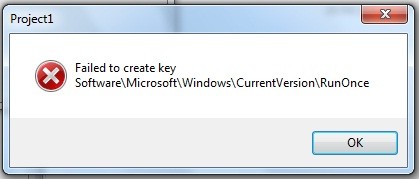
Figura 1. Mensagem de erro
Você que utiliza o Windows 7 como sistema operacional do seu computador, já deve ter passado por várias situações onde é obrigatório o uso do usuário "Administrador" para executar ou instalar determinado programa, e não é por menos, quem utiliza uma conta "normal", usuário comum, ou ainda um "Usuário convidado" não tem privilégios para executar determinadas funções do sistema, isto (em partes) acaba sendo muito legal, já que dá maior segurança ao seu sistema, por outro lado, acaba sendo muito chato, já que na maneira convencional, temos que clicar com o botão direito do mouse sobre o arquivo ou programa que desejamos executar como "Administrador" e selecionar a opção "Executar como administrador", como na imagem abaixo:
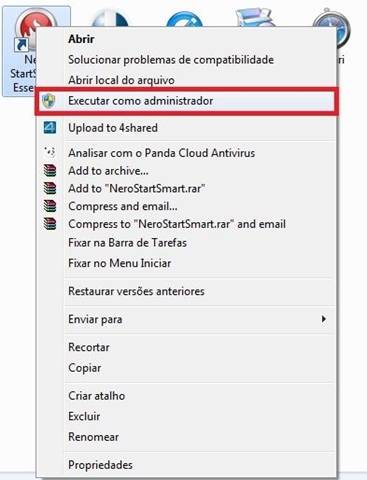
Figura 2. Menu ao clicar com o botão direito
clique com o botão direito do mouse sobre seu programa e escolha a opcao Executar como Administrador.
Caso queira habilitar sua conta de administrador no Windows 7 execute o cmd como administrador Digite "net user administrator /active:yes", sem aspas, dentro do prompt de comando e depois tecle "enter".
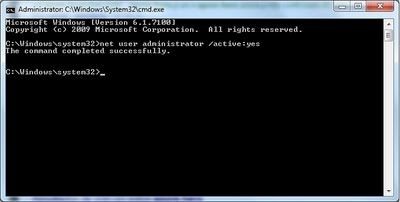
Figura 3. Command prompt
Pronto, agora você pode notar que a conta vai aparecer na tela de logon.
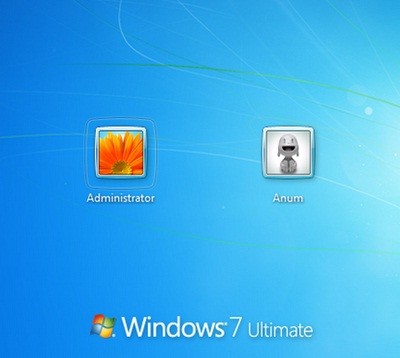
Figura 4. Logon do Windows 7
Já estou fugindo do escopo principal, paro por aqui.
Um abraço e até a próxima.







